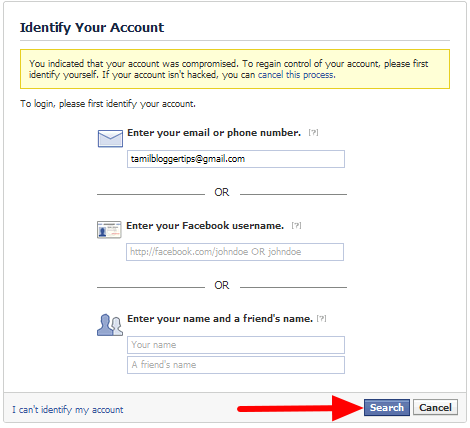எப்பொழுதும் கூகுள் நிறுவனம் அதனுடைய இணைய தளங்களின் தோற்றத்தை அடிக்கடி மாற்றி கொண்டே இருக்கும். Blogger, Search, Gmail, Adsense இப்படி சொல்லி கொண்டே போகலாம் அந்த வரிசையில் தற்பொழுது யூடியுப் இணையத்தில் வீடியோ பகிரும் தளமான யூடியுப் தளத்தையும் இப்பொழுது மாற்றி அமைத்துள்ளது. வழக்கம் போல் இந்த புதிய மாற்றத்தை தற்பொழுது Developer பயனர்களுக்கு மட்டும் அளித்துள்ளது. அந்த வசதியை எப்படி அனைவரும் ஆக்டிவேட் செய்வது என இங்கு பார்ப்போம்.
முதலில் Youtube தளத்தை ஓபன் செய்து கொள்ளுங்கள். இப்பொழுது கீழே உள்ள Shortcut Keys கொடுத்து Developer Tools பகுதியை ஓபன் செய்து கொள்ளுங்கள்.
குரோமில் Ctrl + Shift + J என்பதை அழுத்தவும்.
பயர்பாக்சில் Ctrl + Shift + K என்பதை அழுத்தவும்.
(நீங்கள் இந்த shortcut key அழுதும் பொழுது நீங்கள் youtube விண்டோவில் இருக்க வேண்டும்)
Step:2
பிறகு கீகளை அழுத்தியவுடன் உங்களுக்கு ஒரு popup விண்டோ ஓபன் ஆகும் அதில் Console என்ற பட்டனை கிளிக் செய்யுங்கள். உங்களுக்கு ஒரு காலி விண்டோ ஓபன் ஆகும் அதில் கீழே உள்ள கோடிங்கை காப்பி செய்து பேஸ்ட் செய்யவும்.
document.cookie="VISITOR_INFO1_LIVE=ST1Ti53r4fU";
- கோடிங்கை பேஸ்ட் செய்தவுடன் கீபோர்டில் ENTER கீயை அழுத்தவும். உங்களுக்கு விண்டோ கீழே இருப்பதை போல இருக்க வேண்டும்.
- மேலே இருப்பதை போல உங்களின் விண்டோ இருந்தால் நீங்கள் புதிய தோற்றத்திற்கு மாறிவிட்டீர்கள்.
- அந்த Developer Tools விண்டோவை மூடிவிட்டு Youtube தளத்தை Reload செய்து பாருங்கள் உங்களுக்கு யூடியுப் தளத்தின் புதிய தோற்றம் வந்திருக்கும்.
புதிய தோற்றம் வந்தவுடன் அதற்க்கான அறிவிப்பும் காட்டும் அதில் Next கிளிக் செய்தே சென்றால் என்னென புதிய வசதிகள் வந்துள்ளன என்று காட்டும்.
டிஸ்கி: இந்த புதிய தோற்றம் இந்த மாத இறுதியில் அல்லது அடுத்த மாத முதல் வாரத்தில் பொது சேவைக்கு வர இருக்கிறது.